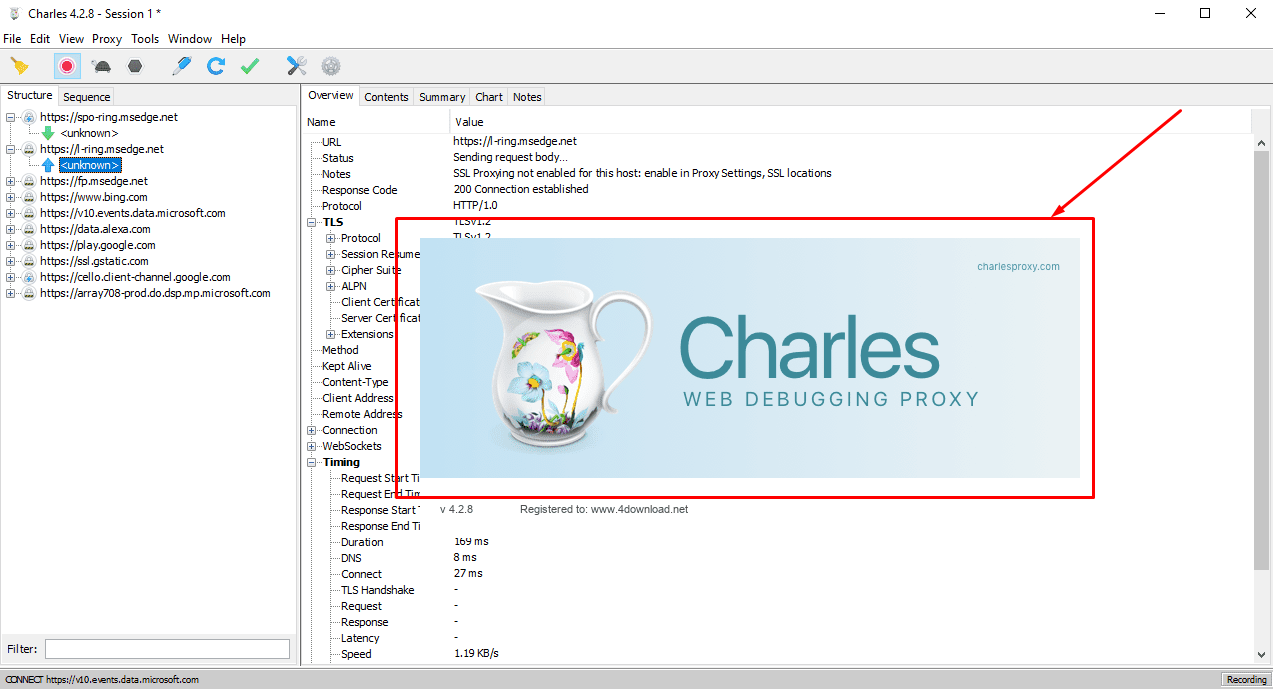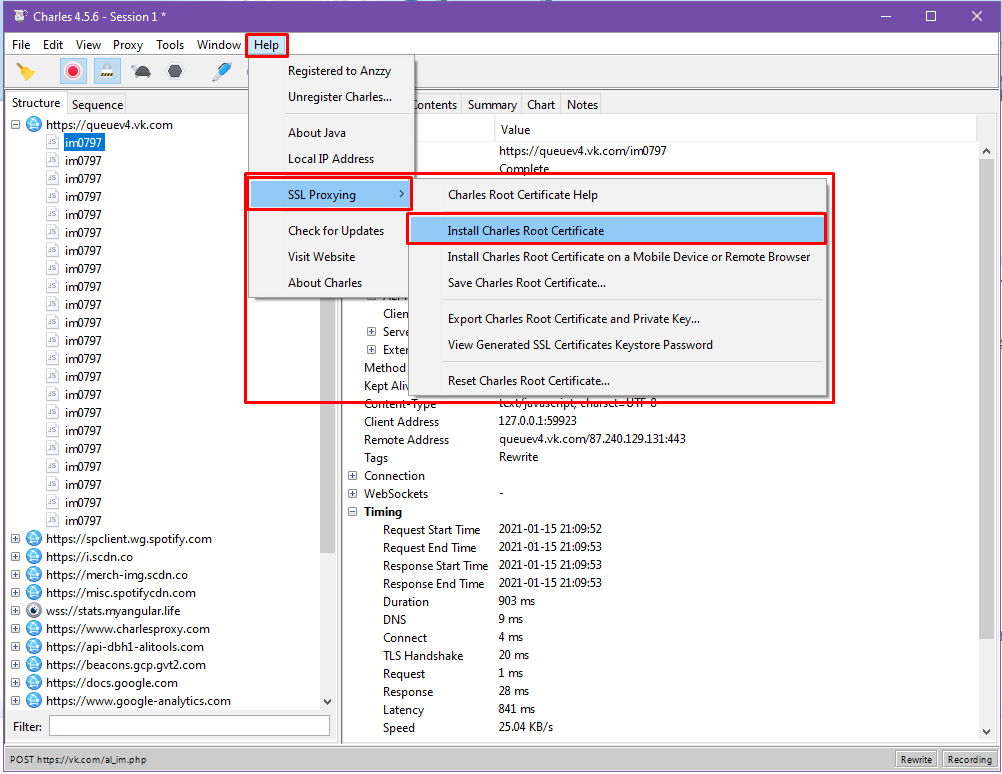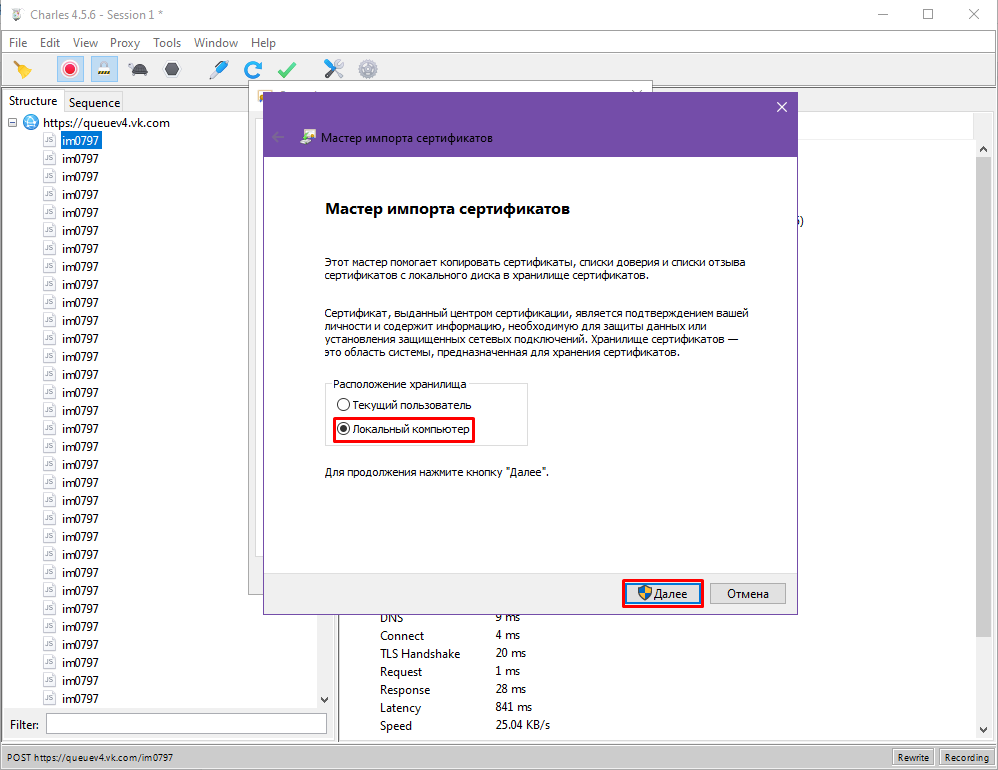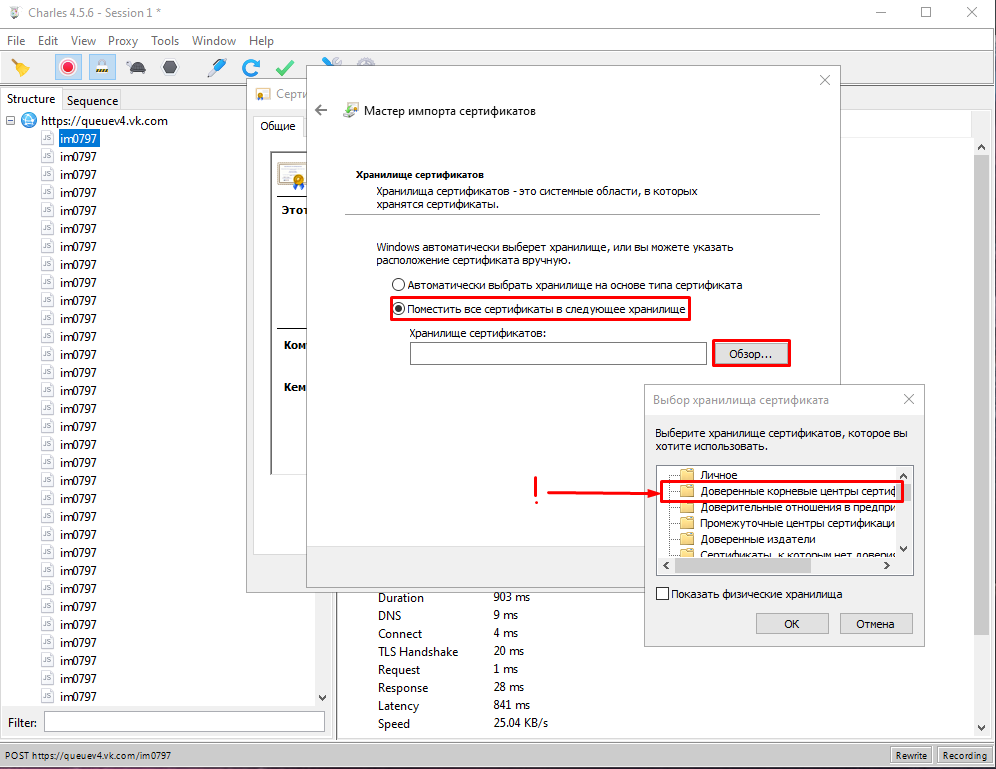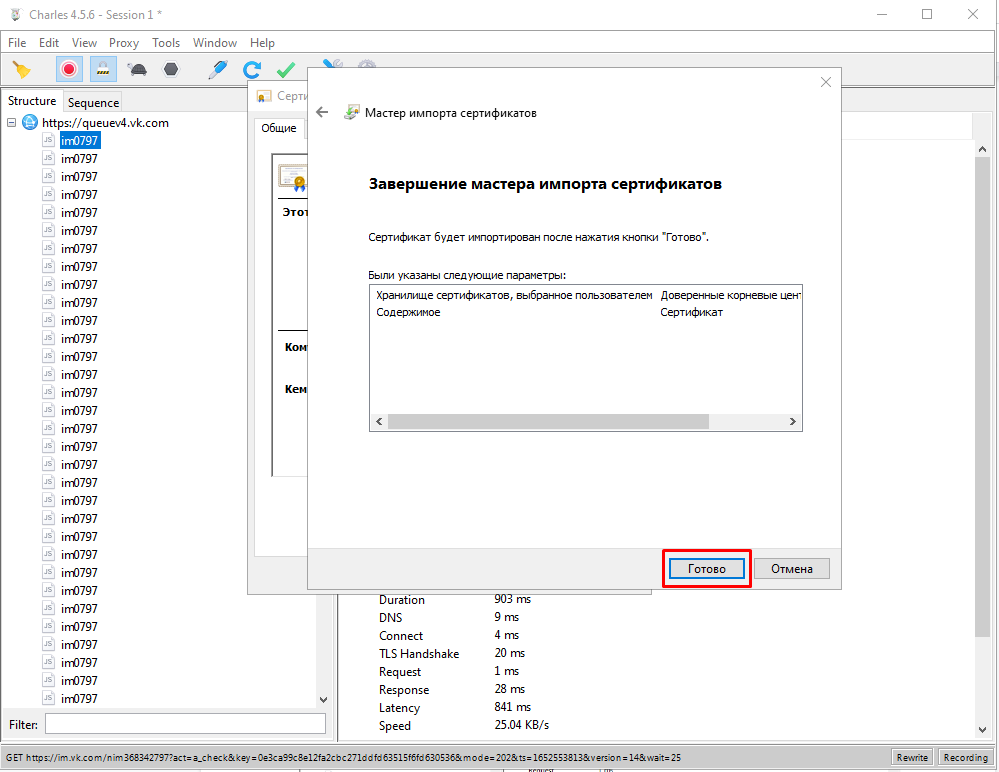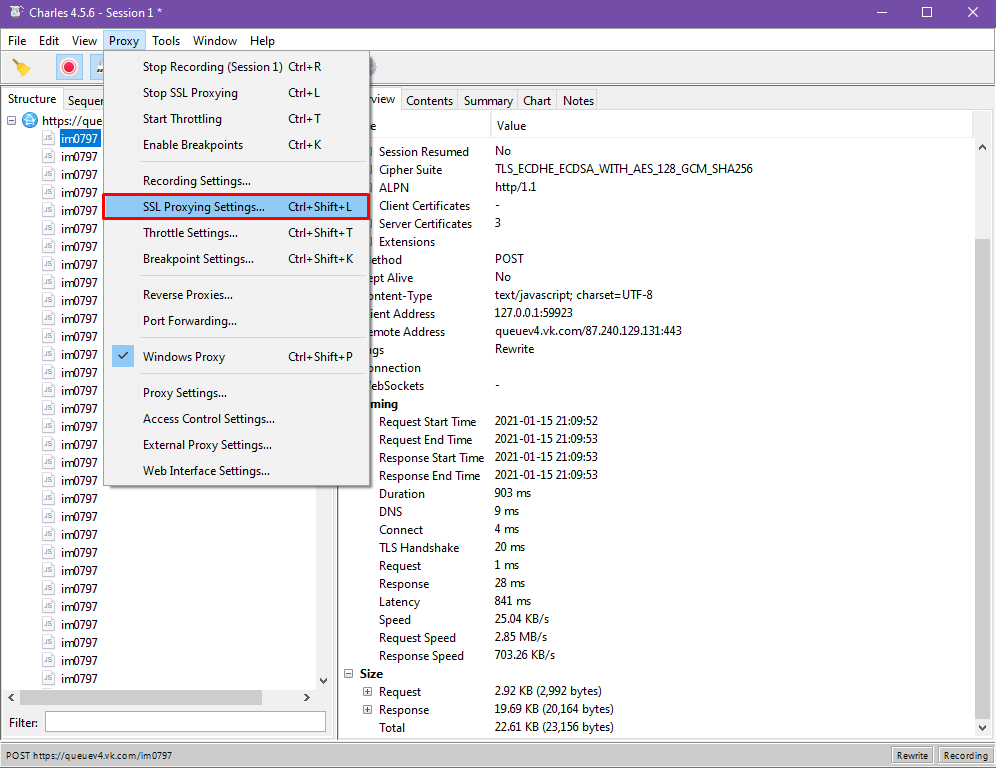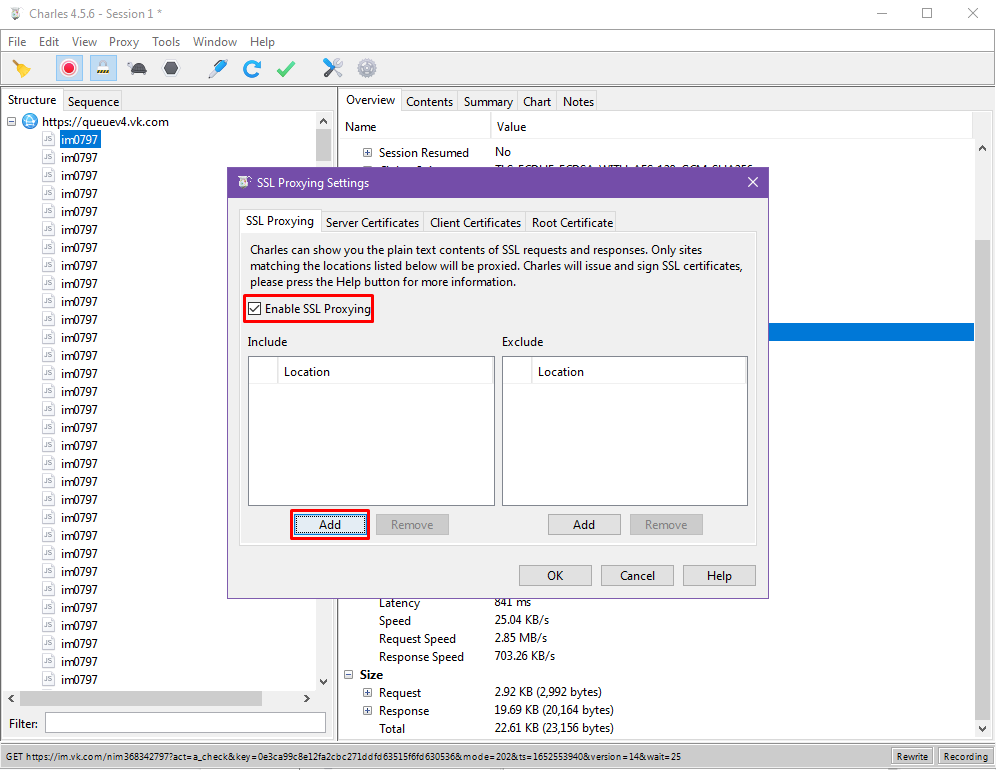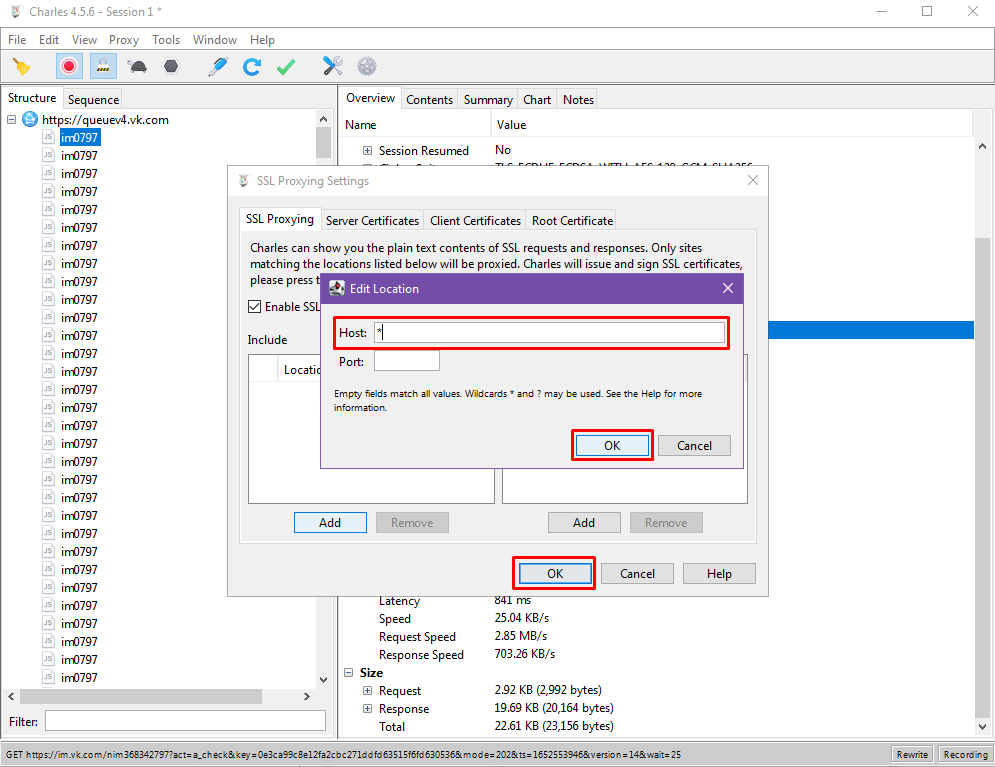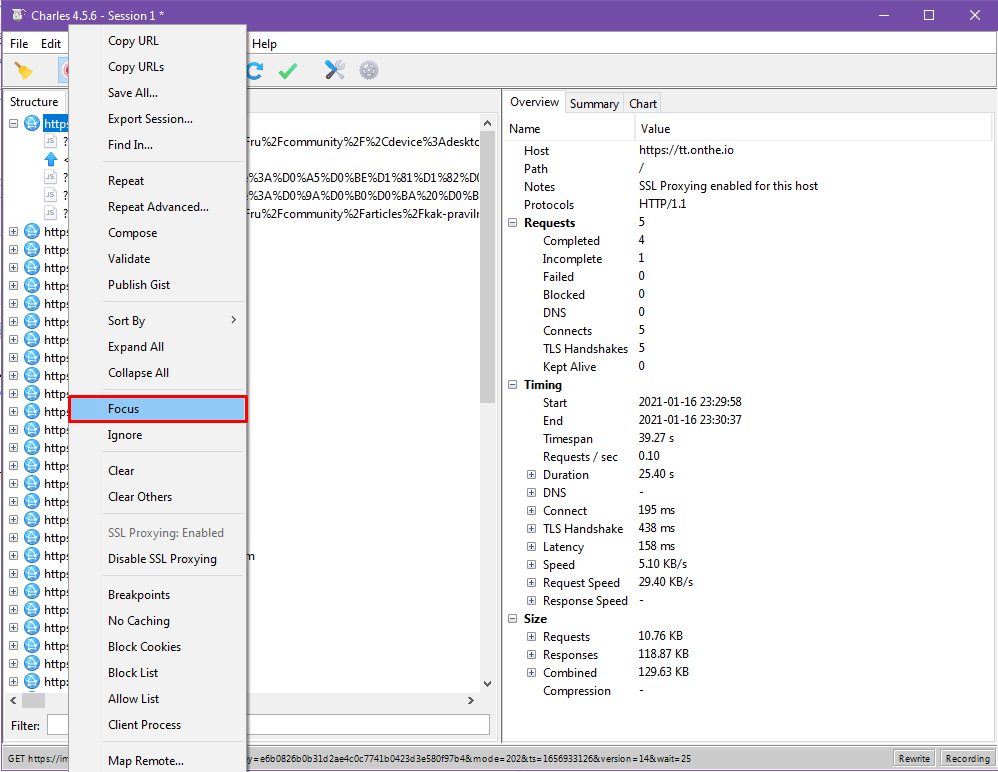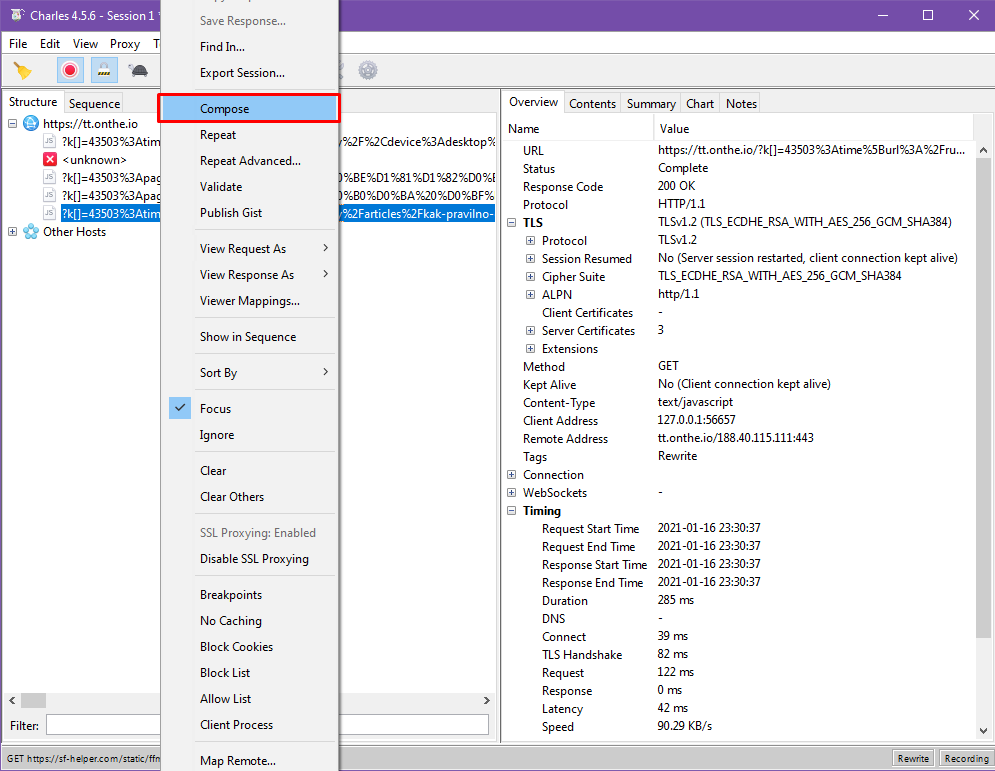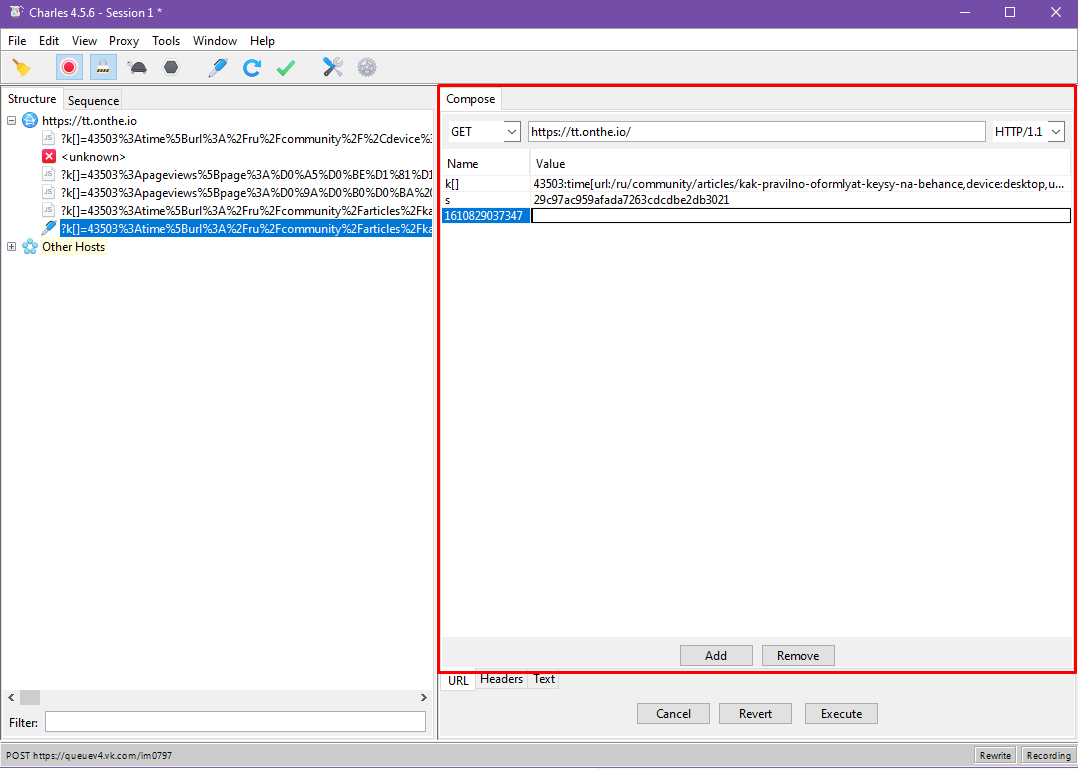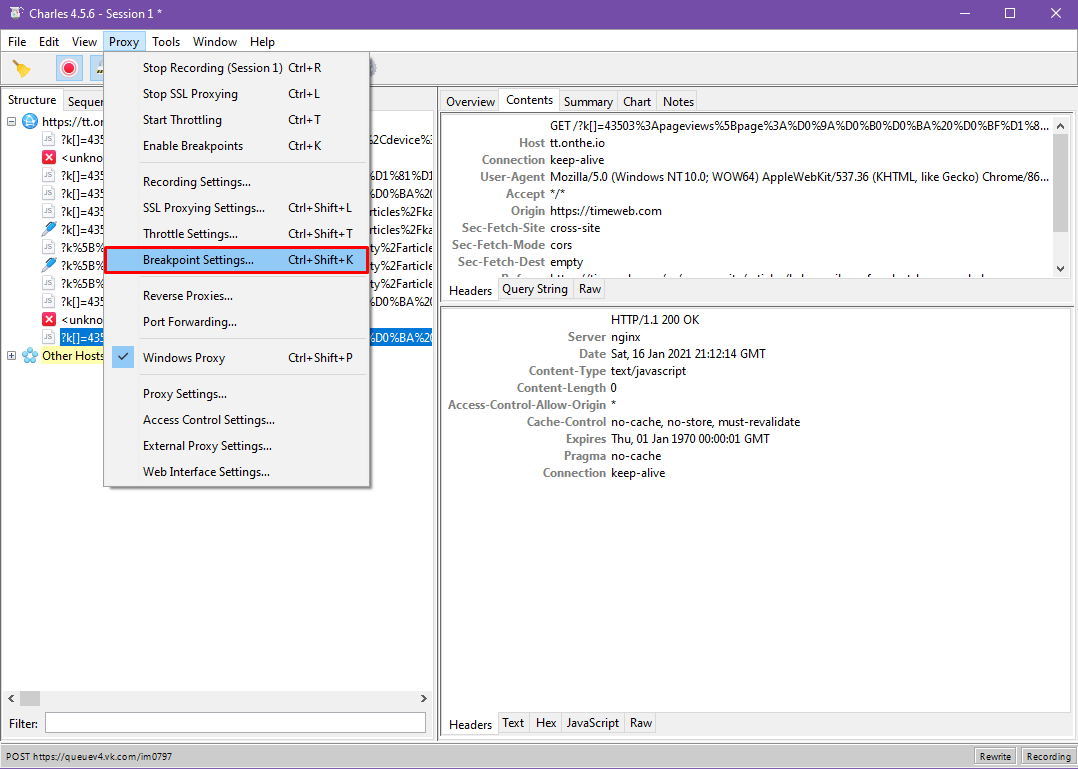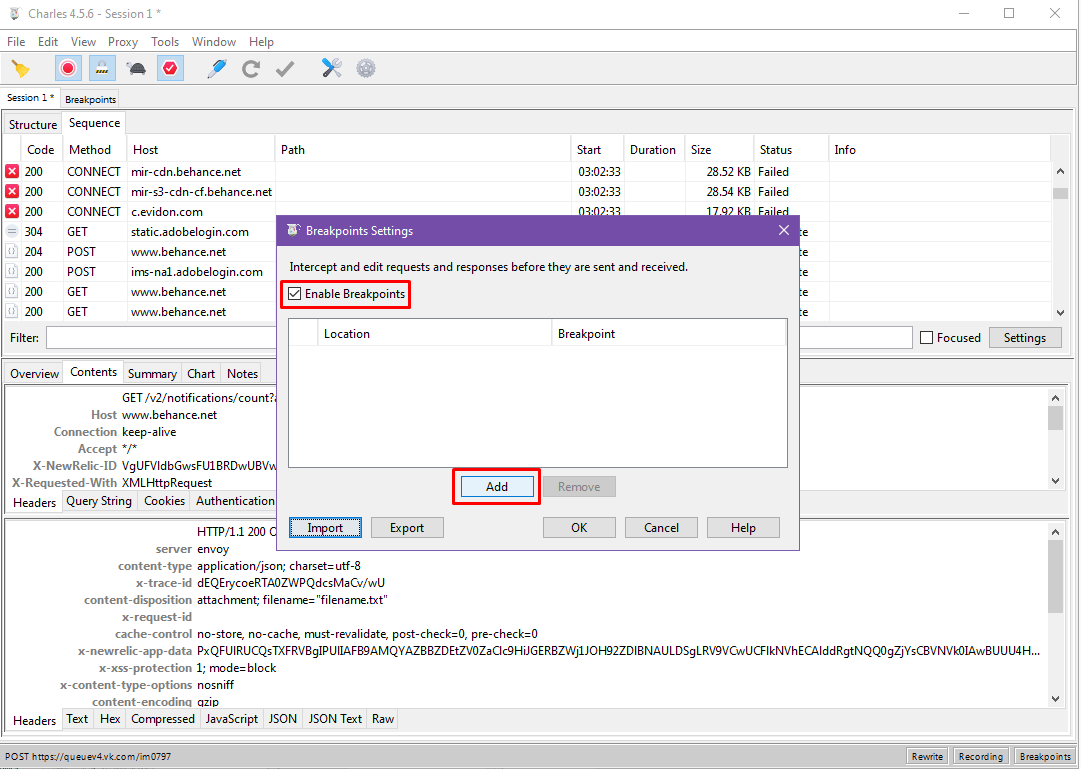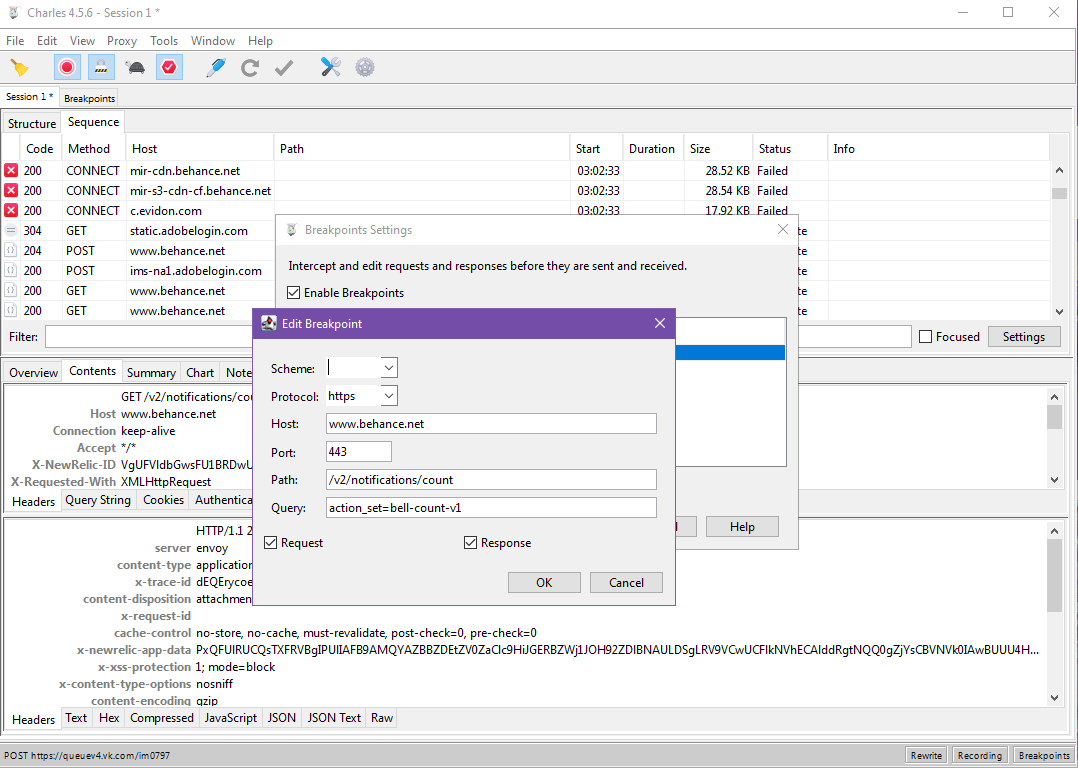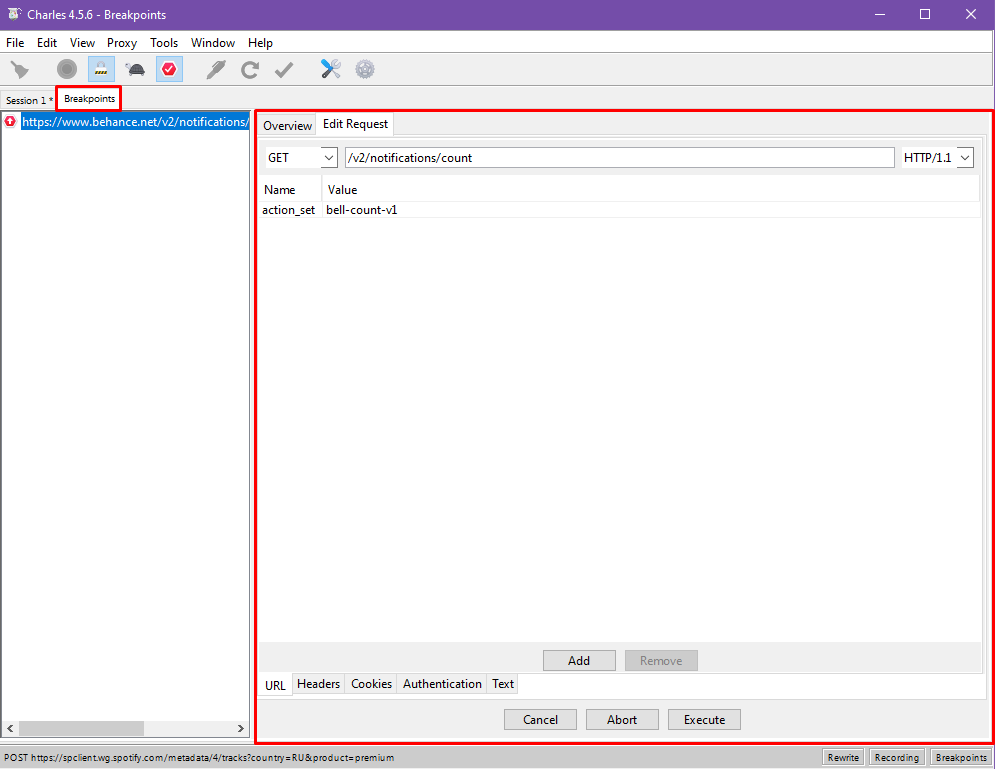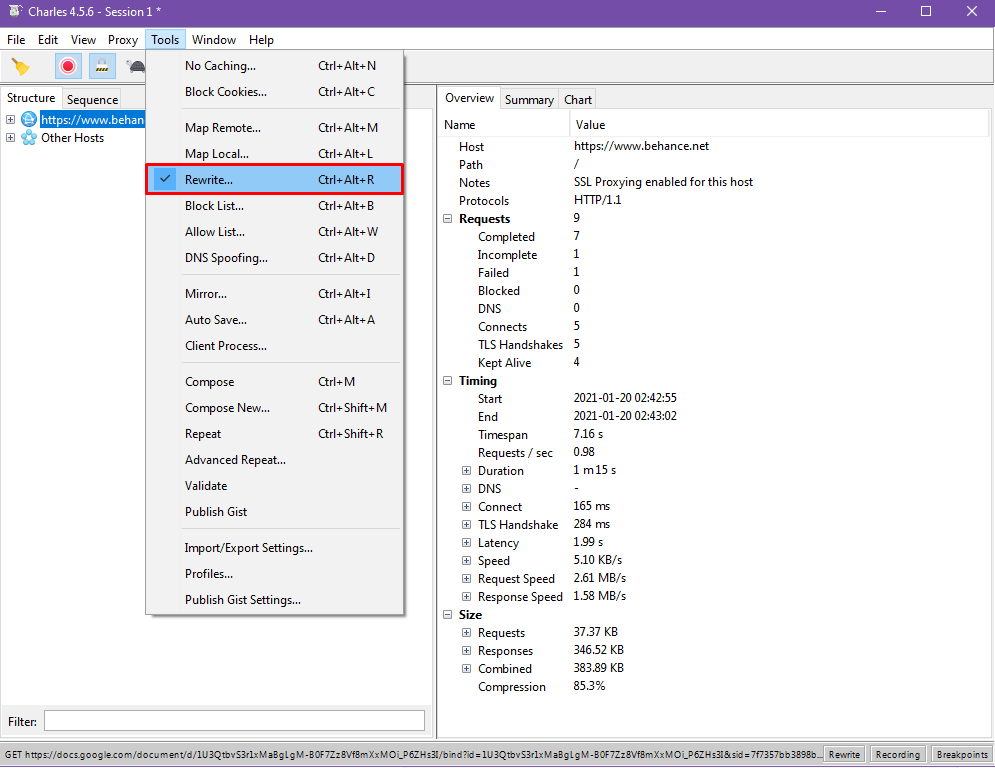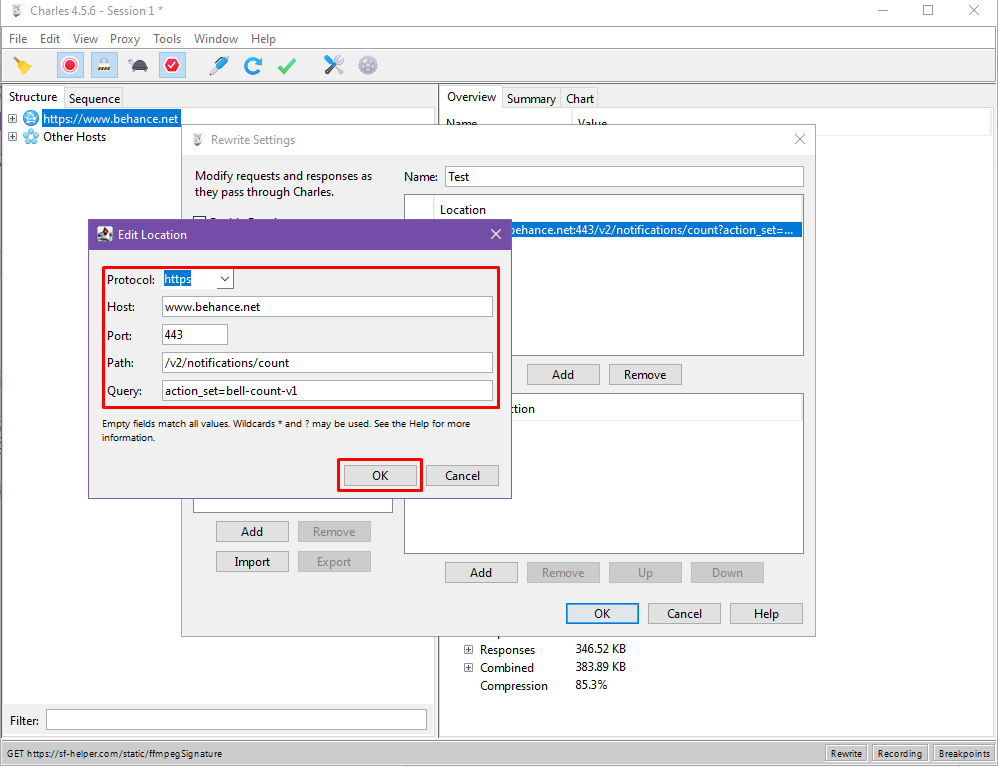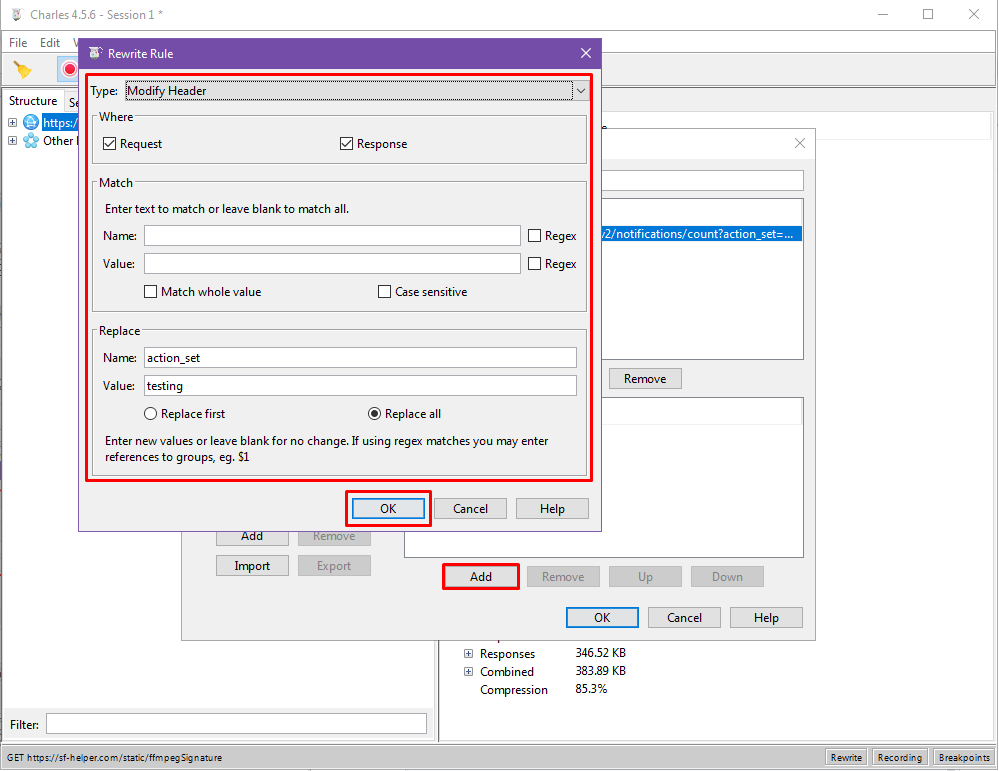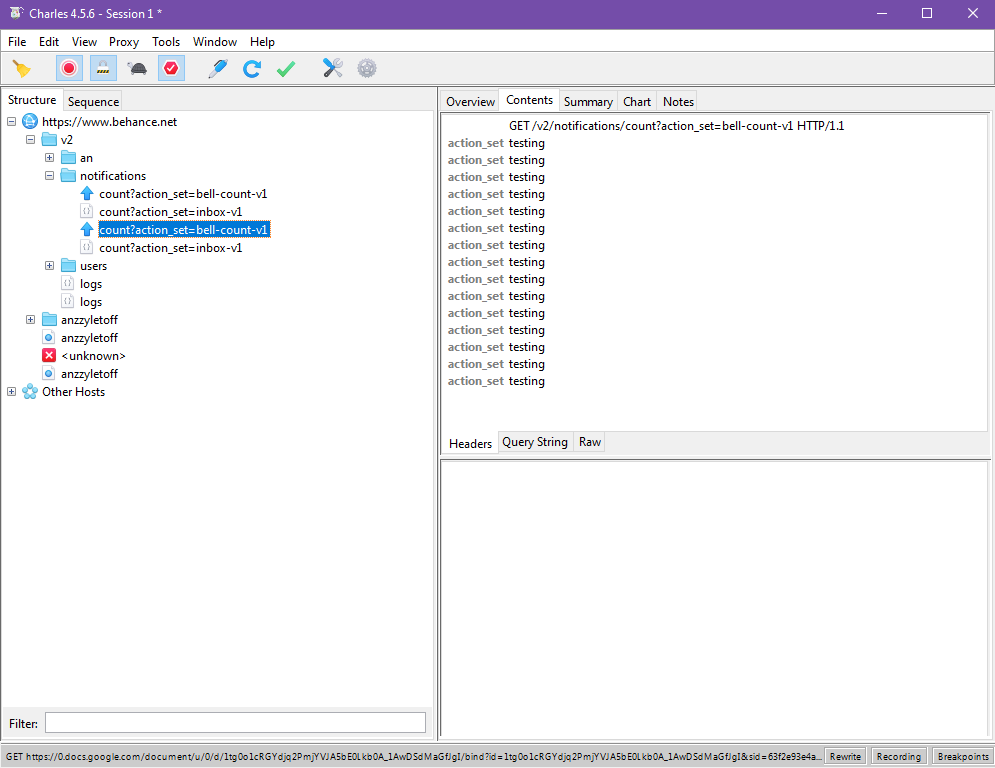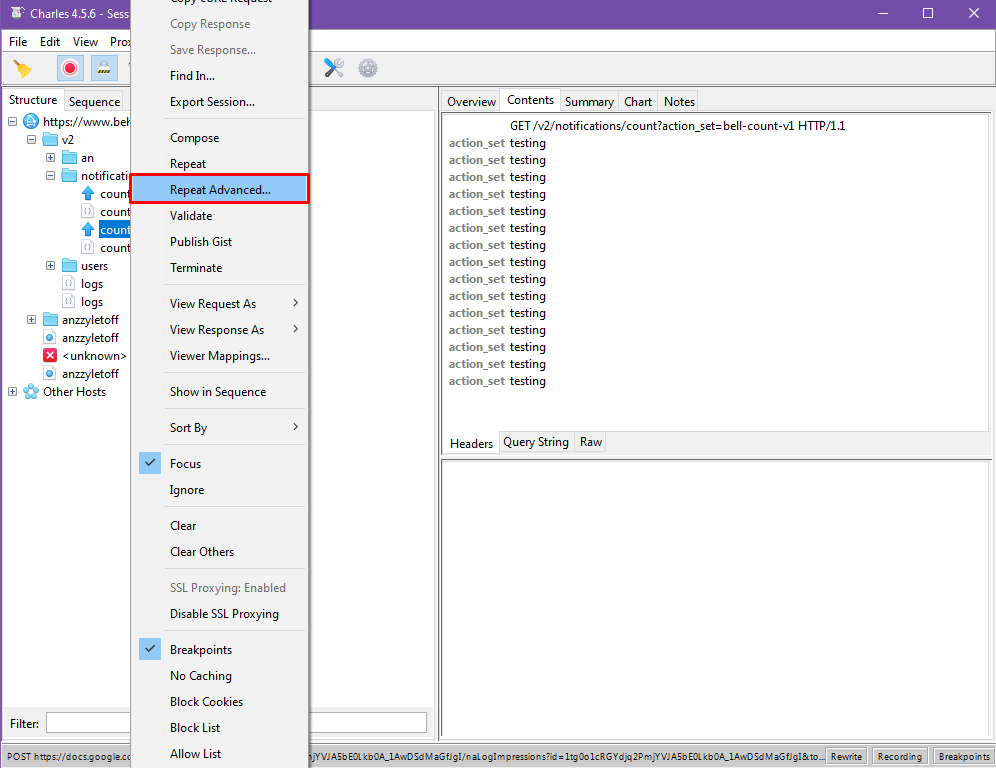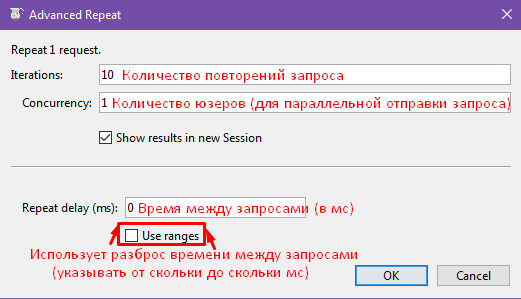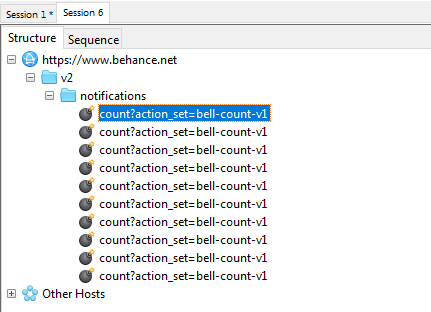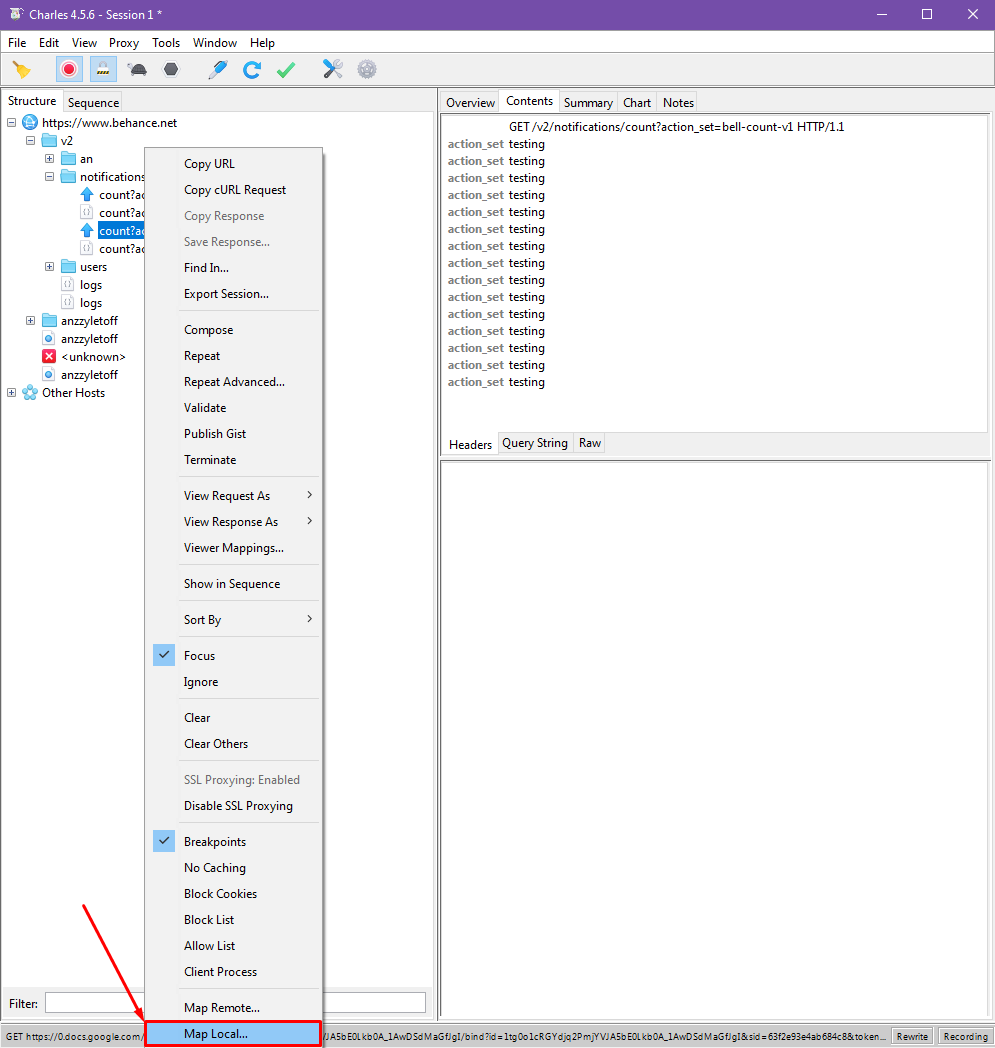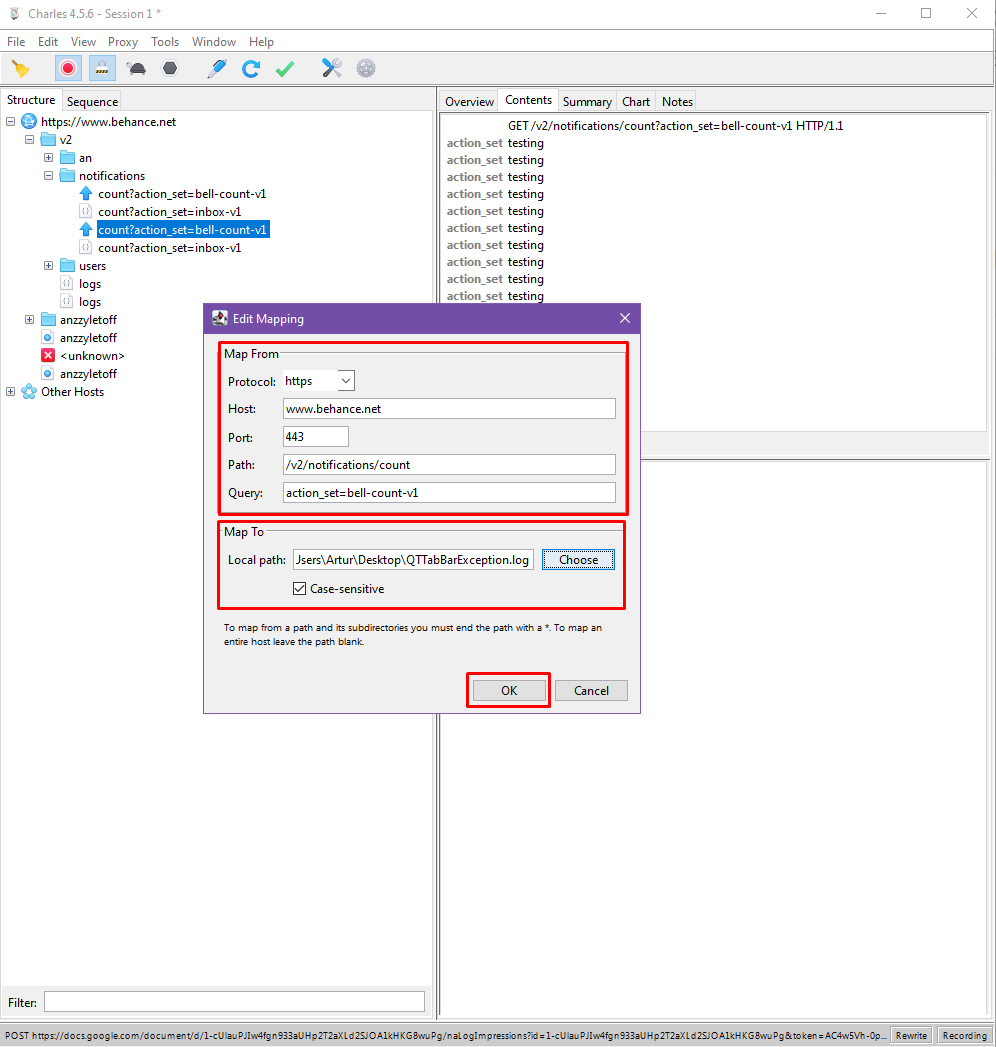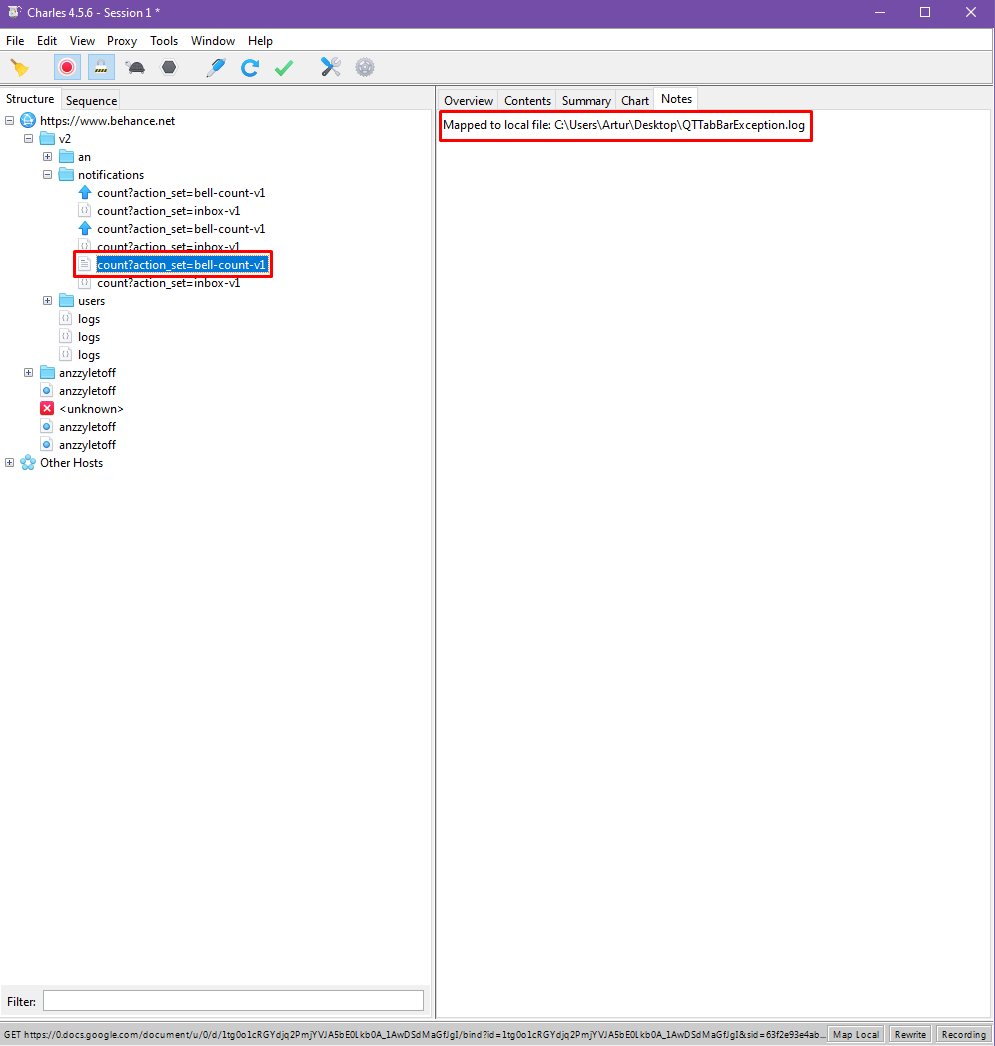настройка charles proxy windows
Настройки системы и браузера
Чтобы браузер или любое другое приложение смогли работать с Charles, необходимо провести правильную настройку. Нужно добавить Charles в список прокси-серверов. Большинство браузеров можно настроить вручную, но это достаточно сложно и утомительно, потому что придётся менять настройки каждый раз, когда запускается или выключается Charles.
К счастью, предусмотрена автоматическая настройка:
Настройки Windows
Charles может автоматически провести настройку прокси в Windows, так что IE и другие приложение смогут свободно использовать такие соединения. По умолчанию программа будет автоматически настраивать систему при каждом запуске Charles.
В настройках Charles можно отключить данную функцию при необходимости.
Настройки прокси в Windows отображаются в панели «Подключения», там можно изменить или исправить основные параметры при необходимости.
Настройки прокси в MAC OS X
Charles может автоматически настроить прокси в MAC OS X для Safari и других приложений для дальнейшей работы.
После установки появится сообщение, где рекомендуется дать разрешение Charles на проведение автоматической настройки. После этого программа сможет изменять различные параметры в MAC OS X так, как это будет нужно для корректной работы.
В настройках Charles можно отключить данную функцию при необходимости.
Параметры прокси MAC OS X можно изменить в разделе «Системные настройки».
Mozilla Firefox
Откройте Charles и войдите в меню «Прокси», где нужно выбрать пункт «Настройки прокси». Там будут указаны действующие параметры HTTP прокси порта и SOCKS прокси порта. Нужно выбрать тот, который вы хотите использовать для работы.
Имя хоста 127.0.0.1 (ваш компьютер), если хотите открыть доступ к Charles другому компьютеру, то необходимо указать его имя.
В настройках браузера или других приложений нужно будет также указать имя хоста и порта Charles.
JAVA-приложения
JAVA-приложения могут использовать для работы Charles, но это необходимо указывать в коде или через командную строку.
System.setProperty(«http.proxyHost», «127.0.0.1»);
System.setProperty(«http.proxyPort», «8888»);
Для подробной информации зайдите на сайт http://java.sun.com/j2se/1.5.0/docs/guide/net/proxies.html
cURL и libcurl
Если вы используете SSL, возможно, вы захотите отключить проверку сертификата, иначе вы не сможете использовать все возможности Charles.
curl_easy_setopt(pCurl, CURLOPT_SSL_VERIFYPEER, 0);
Благодарим Michael Klische за предоставленную информацию.
Эмуляторы Android
Android
Некоторые Андроид-устройства могут использовать HTTP-прокси. Но, например, на Nexus S настройки спрятаны. Чтобы открыть их, нужно воспользоваться приложением Voice Dialler для распознавания голосовых команд и произнести «прокси».
Также для использования прокси можно изменить настройки кода:
HttpHost httpproxy = new HttpHost(«192.168.0.101», 8888, «http»);
httpClient.getParams().setParameter(ConnRoutePNames.DEFAULT_PROXY,httpproxy);
© Copyright 2013 Charles Web Debugging Proxy.
Погружение в удивительный мир Charles для чайников
В сегодняшней статье я вам поведаю о том, как пользоваться программой Charles, мощным инструментом для тестирования веб-сервисов, в перечень возможностей которого входит перехватывание запросов, их подмена и перенаправление на локальные файлы.
Charles работает и на мобильных устройствах, но в этой статье мы будем рассматривать только версию для Windows. Давайте же начнем!
Установка Charles
Начать следует, конечно же, с установки. Скачиваем программу с официального сайта разработчика.
Программа платная, но есть тестовый период на 30 дней. Даже без покупки программой можно спокойно пользоваться, но время одной сессии будет ограничено 30 минутами, а также частенько на 5-10 секунд будет появляться оверлей.
Вы можете получить полную версию программы сами-знаете-какими методами, но мы их рассматривать не будем. Все же лучше поддержать разработчиков!
После скачивания следует запустить exe-файл и произвести инсталляцию. Здесь ничего сложного нет, просто оставьте стандартные настройки установки.
Настройка программы
После установки программу следует настроить. Многие пользователи Charles забывают об этом этапе, а затем кусают локти, пытаясь понять, почему у них ничего не работает. На самом деле настройка программы очень простая, сейчас все покажу!
Для начала нужно установить сертификат программы. Именно из-за него, увы, и возникает большинство проблем, связанных с неработоспособностью программы.
Инструкция по установке сертификата:
Жмем «Установить сертификат».
Здесь выбираем «Локальный компьютер» и жмем «Далее».
ВАЖНО! На этом этапе выбираем «Поместить все сертификаты в следующее хранилище», жмем «Обзор», затем ОБЯЗАТЕЛЬНО выбираем «Доверенные корневые центры сертификации».
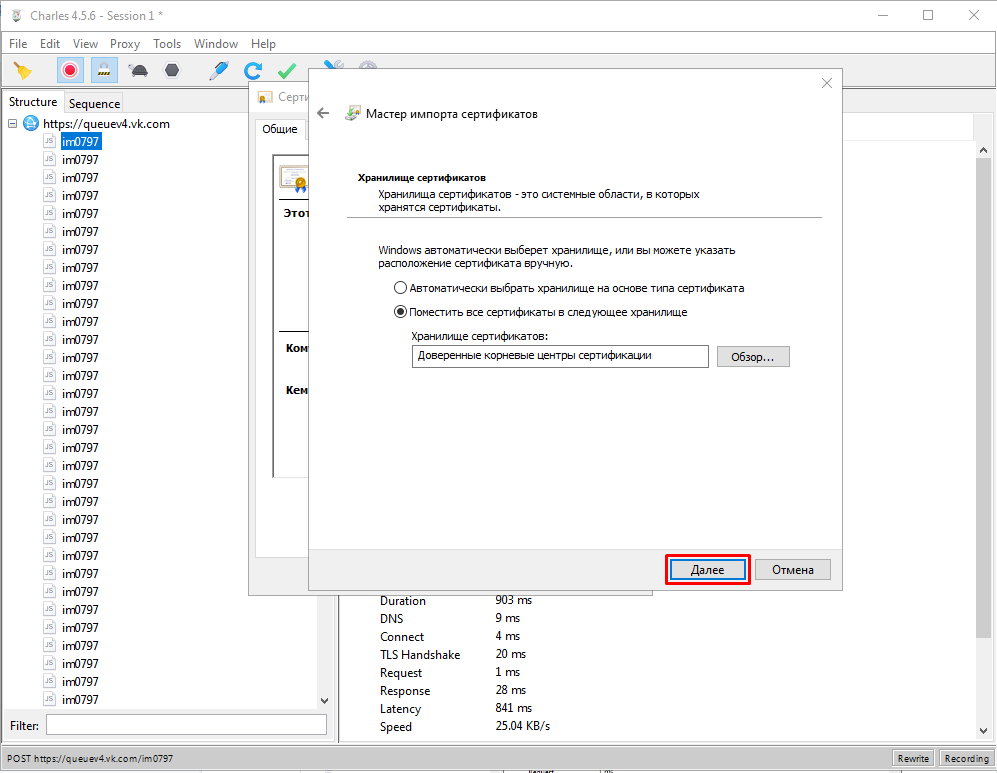
Установку сертификата мы выполнили, теперь нам необходимо включить SSL Proxying и настроить его фильтрацию, чтобы начать перехватывать запросы. Фильтрация определяет, какие именно запросы нужно ловить, но мы сделаем так, чтобы у нас перехватывались все запросы.
Ставим галочку на «Enable SSL Proxying», затем под полем «Include» жмем на кнопку «Add».
Программа настроена. Теперь рассмотрим ее возможности и функции.
Compose
Данная функция позволяет нам отправить копию выбранного запроса с измененными параметрами.
Нам достаточно выбрать один конкретный запрос и с помощью функции Compose поменять его параметры (заголовок запроса, тело запроса, куки, код и пр.)
Для начала мы можем отделить конкретные запросы от остальных с помощью функции Focus :
У нас создается копия запроса, в которой мы можем менять все, что нам нужно: тело, шапку, тип запроса, версию HTTP и т.д.
Например, можно подменять некоторые значения в коде, чтобы проверить валидацию на бэкенде. Допустим, поле принимает только числовое значение. Мы используем Compose, передавая в значение поле уже буквы. Если запрос пройдет без ошибок, то это значит, что валидация отсутствует.
После изменения нужных нам параметров жмем « Execute » и получаем копию запроса с ответом от сервера.
Breakpoint
Данная функция позволяет точнее работать с запросами, вешая на них так называемый «Breakpoint» (точку остановки).
Ниже показано, как через настройки добавить запрос в список Breakpoint. После повторного получения указанного вами запроса в программе откроется отдельная сессия, в которой вы сможете спокойно работать с ним.
Отмечу, что эта функция, по сути, делает автоматический Compose. Вы так же можете менять значения, но вам не придется каждый раз выбирать конкретный запрос.
Ставим галочку на «Enable Breakpoints», затем жмем «Add».
Заполняем все поля в открывшемся окне (выше пример заполнения).
При повторном получении запроса с такими же данными у вас будет открываться новое окошко, в котором вы сможете работать с пойманным запросом. Удобно!
Rewrite
Rewrite» src=»https://timeweb.com/media/image9.png» title=»» />
Ставим галочку на «Enable Rewrite», затем в открывшемся окне под левым полем жмем «Add», а дальше жмем «Add» уже под правым верхним полем.
Заполняем все поля (они идентичны тем, что заполняются при создании Breakpoint).
Затем жмем «Add» уже под правым нижним полем, указываем тип редактирования запроса, заменяемые значения, а также условия замены.
Давайте поймаем запрос и посмотрим на реакцию Charles!
Charles поймал нужный запрос, а затем заменил все Header одним значением.
Repeat Advanced
Данная функция будет полезна для нагрузочного тестирования. Хоть Charles и не блещет особым потенциалом в данной области, но базовую проверку корректности флуд-контроля вы сможете выполнить.
Ниже подробно показано, как это сделать.
Здесь настраиваем все в соответствии с указаниями на приложенной выше картинке.
Должно открыться новое окно, где отправляются запросы.
Map Local
Последняя функция в сегодняшней статье. Позволяет работать с локальными файлами.
Демонстрация инструмента ниже.
При повторном получении того же запроса Charles будет перенаправлять его на локальный файл.
Надеюсь, эта статья помогла вам разобраться в основах Charles. Это действительно мощный и довольно простой инструмент для тестирования. Спасибо за внимание!
Charles
Web Debugging Proxy Application for Windows, Mac OS and Linux
Download
Browser & System Configuration
In order for any browser (or any application) to use Charles it must be configured to use Charles as its proxy server. Most browsers will have a way to configure this manually, but configuring manually is annoying because you have to configure and reconfigure everytime you start and stop Charles.
Fortunately Charles can autoconfigure the proxy settings in many cases including:
Windows Proxy Settings
Charles can automatically configure the Windows proxy settings so that Internet Explorer and other Windows applications automatically start using Charles. By default Charles will configure and then reconfigure the Windows proxy settings whenever Charles is started or quit.
Charles proxy configuration behaviour can be changed in Charles in the Proxy Menu, Proxy Settings dialog.
The Windows proxy settings are configured in the Internet Options control panel on the Connections tab if you want to look at them yourself.
Microsoft Edge has an additional setting that you may need to make by browsing to about:flags and enabling Allow localhost loopback. This is required in order to connect to Charles Proxy running on localhost.
macOS Proxy Settings
Charles can automatically configure the macOS system proxy settings so that Safari and other macOS applications automatically start using Charles.
When you first install Charles you will be prompted to grant permissions to Charles to autoconfigure the proxy settings. After that, Charles will configure and then reconfigure the macOS proxy settings whenever Charles is started or quit.
Charles proxy configuration behaviour can be changed in Charles in the Proxy Menu, Proxy Settings dialog.
The macOS proxy settings are configured in the advanced areas of the Network panel in the System Preferences if you want to look at them yourself.
In order to use HTTP 2 with Charles from Safari you must use Charles in SOCKS mode. See the Proxy Settings for configuring SOCKS.
iOS Device Settings
To use Charles as your HTTP proxy on your iPhone you must manually configure the HTTP Proxy settings on your WiFi network in your iPhone’s Settings.
Go to the Settings app, tap Wi-Fi, find the network you are connected to and then tap it to configure the network. Scroll down to the HTTP Proxy setting, tap Manual. Enter the IP address of your computer running Charles in the Server field, and the port Charles is running on in the Port field (usually 8888). Leave Authentication set to Off.
All of your web traffic from your iPhone will now be sent via Charles. You should see a prompt in Charles when you first make a connection from the iPhone, asking you to allow the traffic. Allow this connection. The IP address of your iPhone will be added to the Access Control list in Charles, which you can view and change in the Proxy menu > Access Control Settings.
Remember to disable the HTTP Proxy in your Settings when you stop using Charles, otherwise you’ll get confusing network failures in your applications!
Auto configuration
You can also supply an auto-configuration URL instead of entering manual configuration. This approach will enable your device to first try to use Charles, but then to fallback to using a direct connection if Charles isn’t running. This is an experimental approach!
For the auto-configuration URL enter:
Where you replace X.X.X.X with the IP address of your computer running Charles. This defaults to port 8888. If you use a different port, just include that, e.g. https://chls.pro/X.X.X.X:XXXX.pac
You can also use Charles in SOCKS proxy mode from iOS using an autoconfiguration rule, in spite of this not being available as a manual setting. Enter the auto-configuration URL as follows:
HTTP 2
Safari on iOS 10 does not currently support HTTP 2 via HTTP proxies. In order to use HTTP 2 with Safari on iOS and Charles Proxy you need to use Charles in SOCKS mode and use the auto-configuration URL described above to specify SOCKS mode.
iOS Simulators
The iOS Simulator should use the system proxy settings. If it doesn’t, please try quitting and restarting the iOS Simulator. As of Xcode 6 it appears to be important that Charles is running and set as the macOS system proxy before you run the iOS Simulator.
Mozilla Firefox Proxy Settings
Configure Firefox to use your system proxy settings. In Firefox, go to Preferences > Advanced > Network > Connection Mozilla Firefox can now be configured to use the system proxy settings, which is usually preferable as Charles can control the system proxy settings on Windows and macOS without the need for installing an add-on. Check your Firefox proxy settings in Preferences > Advanced > Network > Connection and press the Settings button. Then choose «Use system proxy settings».
Manual Proxy Configuration
In Charles, go to the Proxy menu and choose Proxy Settings. This will show you the currently configured HTTP Proxy Port and SOCKS Proxy Port. Note down which one you want to use (probably HTTP Proxy).
The host name is 127.0.0.1 (your own computer) or the external address of your computer if you want to access Charles from another computer.
You can then configure your browser or application’s proxy settings with that host name and port.
Java Application Proxy Configuration
You can configure your Java application to use Charles in code or as command line arguments to the java executable.
System.setProperty(«http.proxyHost», «127.0.0.1»);
System.setProperty(«http.proxyPort», «8888»);
And for HTTPS as well. Note that you may also want to configure Java to trust Charles’s root certificate in this case (see SSL Proxying).
System.setProperty(«https.proxyHost», «127.0.0.1»);
System.setProperty(«https.proxyPort», «8888»);
For the source of this information, including more discussion and how to set these as command line arguments: http://java.sun.com/j2se/1.5.0/docs/guide/net/proxies.html
cURL and libcurl
If you are developing an application using libcurl you can configure it to use Charles as its proxy server:
curl_easy_setopt(pCurl, CURLOPT_PROXY, «127.0.0.1»);
curl_easy_setopt(pCurl, CURLOPT_PROXYPORT, 8888);
If you are using SSL you may like to disable the certificate verification during development, if you can’t get cURL to trust Charles’s CA certificate:
curl_easy_setopt(pCurl, CURLOPT_SSL_VERIFYPEER, 0);
Thanks to Michael Klische for providing this information.
Android emulator
In the Android emulator run configuration add an Additional Emulator Command Line Option:
-http-proxy http://10.0.2.2:8888
Where 10.0.2.2 is a special IP address for Android Emulators that resolves to the host computer IP. If you run Charles on another computer, replace that IP address with the IP address of the other computer.
Android
Some Android devices have HTTP proxy settings. On the Nexus S it is hidden; you can access the HTTP proxy settings by opening the Voice Dialler app and saying «proxy». On some Samsung devices you can access proxy settings by long-pressing on the network name in the WiFi configuration.
You can also hardcode your application to use a proxy server during testing:
HttpHost httpproxy = new HttpHost(«192.168.0.101», 8888, «http»);
httpClient.getParams().setParameter(ConnRoutePNames.DEFAULT_PROXY,httpproxy);
HttpUrlConnection conn = url.openConnection(new Proxy(Proxy.Type.HTTP, new InetSocketAddress(«192.168.0.101», 8888)));
Make sure the first IP address is the IP address of your computer running Charles, then add this code to customise your httpClient or to open a URL connection.
Charles is developed by XK72. All content is copyright 2021. Site design by Matthew Buchanan.
Погружение в Charles Proxy
Привет, Хабр! Меня зовут Настя, я работаю в команде тестирования мобильных приложений компании FunСorp.
При приёмке задач мы уделяем большое внимание проверке клиент-серверного взаимодействия. Опыт проведения собеседований показывает, что новички в тестировании мобильных приложений ограничиваются интерфейсными проверками, упуская из виду то, что за каждым изменением интерфейса стоит отправка запроса к серверу и получение ответа от него. Здесь и возникает пространство для ошибок.
Если повезло, то кандидат знает о необходимости проверки сетевого взаимодействия, но, за редким исключением, его знания ограничены Rewrite или Breakpoints.
Сегодня я расскажу, с какими задачами сталкиваются тестировщики мобильных приложений в FunСorp и как в этом помогает Charles Proxy.
Случай из жизни
Прежде чем двигаться дальше, сравните два кейса, которые подчеркнут важность проверок на сетевом уровне.
Ситуация 1: тестировщик пропускает баг вёрстки счётчика подписчиков для пользователя, у которого больше миллиона фолловеров. Неприятно, но на ценности продукта для пользователя сильно не скажется.
Ситуация 2: в приложение добавлена настройка получения push-уведомлений. Проверяя их отключение, тестировщик увидел подтверждение и посчитал сценарий пройденным. После релиза посыпались жалобы пользователей на слишком большое количество уведомлений, им приходилось отключать их на уровне ОС или удалять приложение. Для бизнеса такая ситуация критична: метрики искажаются, а пользователи утекают.
Почему так произошло? На бэкенде раскатили неудачный коммит, и на запрос отключения уведомлений возвращалась ошибка сервера. Мобильный клиент не обрабатывал получение кода 500, но тестировщик и пользователь видели попап отписки, хотя она не происходила. Если бы тестировщик обратил внимание на нестандартный код ответа API, то проблему быстро бы обнаружили и решили. Правда, в этот случай ещё вмешался сломанный мониторинг и отсутствие тестов на бэкенд, но всегда помните, что вы можете оказаться единственным тестировщиком на задаче или продукте и перепроверить будет некому.
К чему это всё? К тому, что использование сниффера может избавить вас от таких ошибок.
Что мы используем в FunCorp?
Charles Proxy в FunСorp стал стандартом де-факто. Этот инструмент предоставляет множество возможностей и в то же время прост в использовании, что снижает порог входа. Так тестировщики, разработчики и менеджеры находятся в одном информационном поле.
При тестировании задач мы придерживаемся нескольких правил. Во-первых, проксируем трафик приложения, включаем расшифровку тех SSL-соединений, которые необходимы. Во-вторых, обращаем внимание на то, какие ручки используются, какое количество запросов отправляется, какие коды ответов возвращаются.
Задача 1. Слушаем, смотрим, анализируем
Подготовка
Если знаете, как установить Charles в связке с мобильным устройством, можете смело пропускать эту часть.
Результат шага: мы запустили Charles, отображается трафик приложения, а также соединения рекламных и системных сервисов.
Примечание 1: по дефолту трафик ПК будет также проходить через Charles. Чтобы в сниффере отображался только трафик подключенных устройств, снимаем галку в настройках проксирования.
Примечание 2: мы не включаем расшифровку сетевых соединений на все хосты сразу, т.к. это помешает проверке сценариев интеграции со сторонними сервисами (Twitter, Facebook, и т.д), покупки и прочего — самоподписанный сертификат Charles не вызовет доверия.
Фильтрация информации
Найти интересующую тестировщика информацию можно несколькими способами.
Structure view + Focus Mode
Представление Structure view удобно, если хотим узнать, к каким ручкам выполняется обращение. Список проксируемых ручек отображается слева. Выберем конкретный запрос и в правой части увидим информацию о нём. Во вкладке Overview будет техническая информация по статусу соединения, коду ответа, времени отправки запроса и времени получения ответа и так далее, во вкладке Contents можно выбрать формат и заглянуть в тело запроса или ответа, а также посмотреть заголовки.
Для уменьшения количества хостов в левой части на помощь придёт Focused Mode. Находим нужную ручку, вызываем контекстное меню, выбираем Focus.
Теперь ручки, для которых выбран Focus, будут закреплены в верхней части списка. Остальные сгруппированы в Other Hosts.
Примечание: в Charles можно уровнем выше настроить хосты, информация об обращении к которым будет записана в сессию, но часто удобно знать обо всём трафике, который проходит через приложение.
Да, стало проще искать информацию о конкретных пакетах. Ещё хотелось бы видеть на одном экране техническую информацию о пакете и тело. Кроме того, в этом представлении не видно, насколько позже или раньше уходит один запрос относительно другого. В этом нам поможет Sequence view.
Sequence view
Переключаем вкладку на Sequence и видим последовательность коннектов, в верхней части экрана будут появляться новые и новые подключения, обмен информацией не останавливается. Выбрав конкретное подключение, получим информацию о запросе и ответе для конкретного соединения на одном экране.
Необходимую техническую информацию о подключении выводим через колонки таблицы. Мне наиболее интересными кажутся: время начала запроса, используемый метод, код ответа, полный путь обращения, длительность соединения (или время получения ответа), размер пакета, IP-адрес отправителя, по которому выполняем сортировку, если к Charles подключено больше одного устройства.
Можно создать кастомную колонку по любому полю заголовков запроса/ответа. Например, рекламные SDK часто передают полезную информацию в заголовках ответа.
Для настройки нажимаем на заголовок таблицы ПКМ и выбираем New Custom Header Column. Указываем название заголовка.
Ставим галочку Focused и видим только те ручки, что ранее выбрали через Structure view.
Ещё одна классная фича — возможность обходиться без галочки Focused и делать фильтрацию с помощью регулярок. Для этого нужно нажать на Settings справа от строки фильтрации и поставить галочку тут:
Теперь, составив, например, такой фильтр, увидим тот же результат, как при использовании галочки Focused.
Анализируем результаты
Ещё раз зафиксируем, на что в общем случае стоит обратить внимание:
В каких случаях стоит насторожиться и бежать к бэкендерам:
Задача 2. Меняем API
Случается, что мобильным тестировщикам приходится проверять фичу на тестовом API, которое пока не задеплоено на продакшен. Можно попросить разработчиков добавить developer mode, в котором будет возможность изменить ручку API, но можно это сделать и без внесения изменений в код.
Итак, у нас есть URL тестовой среды, на которой можно протестировать фичу — https://api-1111.ifunny.mobi, и URL продового API — https://api.ifunny.mobi.
Charles позволяет решить эту задачу следующими способами.
Map Remote
С помощью Map Remote можно без СМС и регистрации выполнить переадресацию запросов с некоторого URL (Map From) на другой (Map To). Подменяем только хост, путь целиком или только параметры (в зависимости от задачи).
Настраиваем Map Remote для решения текущей задачи. Чтобы перейти в настройки Map Remote, выбираем Tools: Map Remote или для macOS (⌘⌥M). Шорткаты ускорят работу в Charles.

Примечание: Charles автоматически распарсит части URL при копировании и вставке. Вставляем URL в строку Host, нажимаем Tab. Protocol, Port, Path, Query заполнятся сами.
Rewrite
Rewrite — самый мощный механизм Charles. В коллекциях на текущем проекте порядка 30 наборов рерайтов (Rewrite sets) с десятками вложенных правил (Rewrite rules).
Чтобы добавить первое правило, нажимаем на (4). Появляется скромное окошко, обладающее большими возможностями.
Rewrite — это подмены: в заголовках (header rules), в пути (URL), в параметрах (query parameter rules) и в теле запроса или ответа (body rules).
Помимо подмен можно добавить или удалить новые заголовки, параметры запроса, когда это нужно. Для этого выбираем подходящее для задачи значение из выпадающего списка Тип (Type).
Для правила требуется указать область действия: запросы клиента (Request), ответы сервера (Response) или и те, и другие. Устанавливаем соответствующие чек-боксы.
Рассмотрим алгоритм применения Rewrite. Если указать маркер применения правила через блок Match, выполнится поиск этого значения в пакете, а затем замена на значение из блока Replace. Здесь и в некоторых других местах полезно использовать регулярные выражения, при необходимости — соответствующий чек-бокс. При пустом блоке Match замена применится везде, где можно. Заменится весь хост при типе Host или всё тело пакета при типе Body.
Ещё можно выбрать опцию «Подменить один раз» (Replace First), тогда Rewrite будет применён только по первому совпадению. Заполнение полей может оказаться недоступным для некоторых типов правил.
Для смены API подойдёт Type: Host. Нужное правило выглядит так:
Можно не прописывать Match, потому что указан Location, к другим хостам правило не применится, но Value пришлось бы указать целиком.
Задача 3. Проверяем нестандартные коды ответа
Кейсы, описанные в начале статьи, заставляют тестировщиков проверять получение и обработку ошибок. Здорово, когда пользователь понимает, что происходит, по ёмким нотификациям.
Прежде чем приступить к проверке, уточняем детали со стороны продукта и разработки:
Block Lists, Allow Lists
Block List позволяет добавить URL, запросы к которым будут заблокированы путем разрыва соединения или возврата 403 кода ответа. Включаем так:
Allow list работает по обратной логике: указываем те URL, обращения к которым разрешены. Остальные соединения сбрасываются или возвращается 403 ошибка.
Задача 4. Безопасный способ подменить тело
Представьте, вы нашли баг: приложение падает при получении рекламного креатива. Сниффер включён, сессия сохранена.
Через время разработчику требуется воспроизвести ситуацию у себя, а рекламодатель не спешит возвращать ту же рекламу, что привела к ошибке. Что делать? Открываем сохраненную сессию и находим креатив.
Map Local
Для подмены ответа сервера целиком можно использовать Map Local (⌘⌥L). Это удобный инструмент, который позволяет заменить удалённый файл на тот, что хранится локально на машине. Указываем ручки, ответы к которым надо подменить, и выбираем файлы у себя в системе, предварительно сохранив их в нужном расширении/формате (json, xml и т.п., поддерживаются медиа и другие менее популярные форматы). В контексте представленного кейса нам надо откопать приводящий к проблеме креатив из сохранённой сессии, положить себе в папку и включить на него Map Local.
Здесь можно также воспользоваться Rewrite. Выбираем Type: Body, поле Match остаётся незаполненным, если заменяем тело целиком. Вставляем простыню с телом ответа в поле Value блока Replace, применяем.
Заменить определённую часть запроса/ответа через Rewrite также не представляет сложности.
Это полезно, когда мы хотим получить на клиенте какие-то значения, которые трудно сгенерировать на тестовой или продакшен-среде. Для этого в поле Match указываем, какую пару «ключ-значение» ответа API мы ищем, а в Replace — на какую пару подменяем.
Задача 5. Таймауты и троттлинг.
Плох тот тестировщик, который тестирует свое приложение только в условиях мощного офисного WiFi, находясь в одной сети с серверами. Как можно выяснить, что потери и задержки не нарушают usability для пользователя, или обнаружить, что при получении таймаута приложение не может восстановиться?
Настройки троттлинга (⇧⌘T) в Charles выглядят так :
Подбираем те, которые превратят любимое приложение в тыкву, а для тестирования таймаутов используем Breakpoints (⇧⌘K).
Примечание: Пользуйтесь возможностью включить троттлинг только на определённых хостах.
Брейкпоинты в Charles — это очень крутая штука. Информация о них будет в первых результатах поисковой выдачи по запросу «как подменить ХХХ в Charles». Их действительно можно использовать вместе или вместо Rewrite, но для подмен они не очень подходят.
Breakpoints работают так же, как бряки в коде. Получили совпадение по запросу или ответу — остановили выполнение, можем внести изменения в любую часть пакета. При этом подмена применится только на один пакет — нет повторяемости. Можно выйти за таймаут, пока выполняешь изменения. Другие способы подмены лишены этих ограничений.
Из неочевидного
Оптимизируем Rewrite
Что ещё здесь интересного? Активных правил в наборе может быть несколько, они применяются последовательно, сверху вниз. Значит, одно и то же место может изменяться несколько раз подряд.
Если есть какая-то структура, которая должна принимать несколько вариантов значений в зависимости от необходимости, то можно сделать следующее:
Например, приложение использует некоторое количество ID для получения рекламы. Мы хотим их все подменять то на один тестовый ID, то на другой. Здесь сначала все ID будут заменены на your_var, а your_var будет следом заменено в зависимости от простановки чек-боксов.
Если включить оба чек-бокса из примера одновременно, то вторая подмена уже не применится.
Примечание 1: никто нас не ограничивает в сложности используемых подмен, регулярных выражений, но некоторые нюансы типа того, что выше, могут затруднять отладку или привести к ненужному срабатыванию правил.
Примечание 2: «Я всё делаю правильно, но Rewrite не работает».
Проверяем, что Rewrite был применён к выбранному пакету, информация об этом в явном виде есть во вкладке Overview и Notes:
Включаем логи в Charles в окне Rewrite:
Убедимся, что другие наборы Rewrite не переписывают поверх наше правило. Отмеченные чек-боксами наборы также применяются друг за другом, сверху вниз, как и правила внутри набора.
Убедимся, что все чек-боксы на своих местах.
Убедимся, что не произошло ошибки при копировании-вставке. Известный баг Charles на macOS: при копировании в буфер обмена при раскладке клавиатуры, отличной от английской, данные в буфере задваиваются и вставляется два значения вместо одного.
Auto save
Один из недостатков Charles — утечки памяти, возникающие при продолжительной записи сессии. Чтобы избежать утечек, необходимо регулярно очищать активную сессию. Из-за этого возникают ситуации, когда вы случайно очистили нужную сессию. Чтобы защититься, автоматизируем сохранение сессий.
Mirror
Еще одна не самая очевидно полезная функция — Mirror (⌘⌥I). Эта фича позволяет автоматически сохранять все ответы, возвращаемые в Charles. Они раскладываются локально в такой же иерархии, как на сервере. Если внезапно случился даунтайм на бэкенде, отвалилась тестовая среда и так далее, у вас есть готовые моки для Map Local.
На этом всё. Я постаралась раскрыть возможности Charles Proxy для тестировщиков мобильных (и не только) приложений в разрезе тех задач, которые мы решаем в FunСorp. Если какие-то функции, которые вы используете, остались за бортом, пожалуйста, напишите об этом в комментариях.
И помните: хороший тестировщик клиент-серверных приложений всегда прикладывает к багу сессию из любимого сниффера.